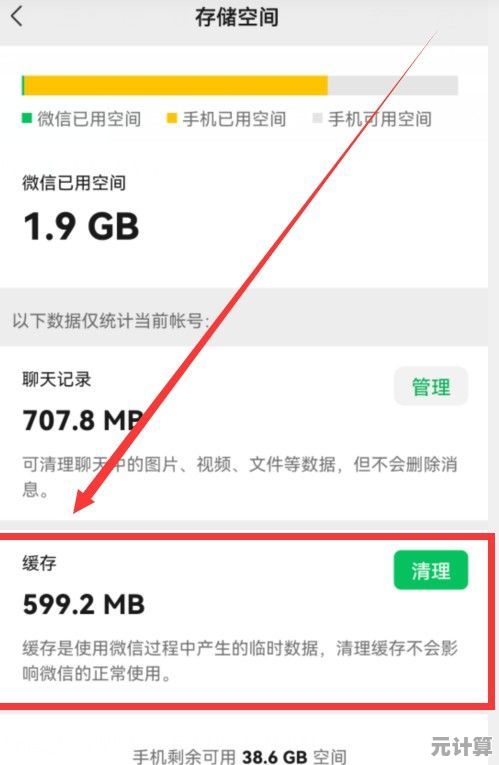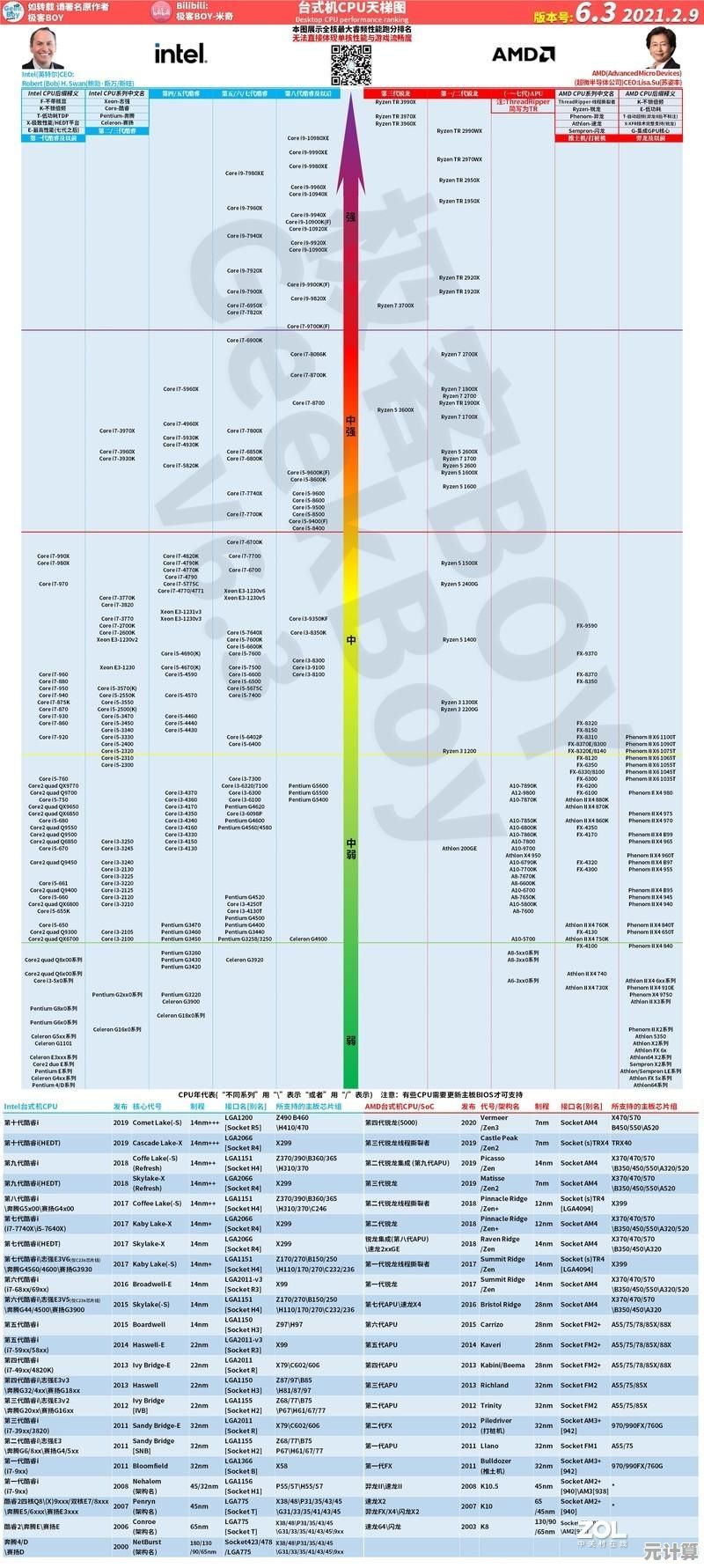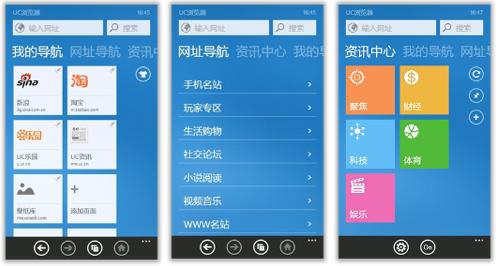共享打印机无法打印?小鱼教您快速排查与解决技巧
- 问答
- 2025-09-17 23:42:25
- 1
🖨️ 共享打印机无法打印?小鱼教您快速排查与解决技巧
遇到共享打印机罢工,别着急!🐟小鱼为您整理了8个常见原因及解决方法,助您快速恢复打印!

🔍 第一步:基础检查(3分钟搞定)
-
打印机状态
✅ 确认打印机电源开启、纸张充足、无卡纸或墨盒/碳粉不足提示。
❗ 如果是网络打印机,检查Wi-Fi/网线是否连接正常(指示灯常亮)。 -
主机电脑状态
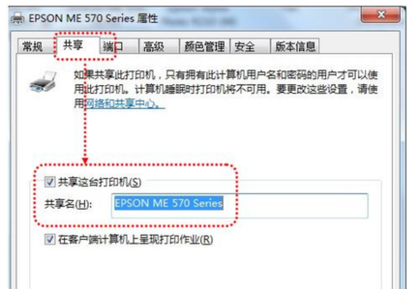
- 确保共享打印机的主机电脑已开机且未休眠。
- 主机需和您的电脑在同一局域网(比如连接同一个路由器)。
💻 第二步:共享设置排查(Windows系统)
🛠️ 问题1:共享未开启
-
主机端操作:
- 按
Win+R输入control printers→ 右键打印机 → 共享 → 勾选"共享这台打印机"。 - 确保主机防火墙未拦截共享:
控制面板 > Windows Defender 防火墙 > 允许应用通过防火墙→ 勾选"文件和打印机共享"。
- 按
-
客户端操作:
- 按
Win+R输入\\主机IP地址(如\\192.168.1.100)→ 双击打印机名称安装驱动。
- 按
❌ 问题2:驱动不兼容
- 主机和客户端建议安装相同版本的驱动(尤其是跨系统共享时,如Win10→Win11)。
- 可到打印机官网下载最新驱动(参考日期:2025-09-17)。
🌐 第三步:网络与权限问题
🔑 问题3:权限不足
- 主机端:右键打印机 → 安全 → 添加用户组
Everyone并赋予"打印"权限。 - 企业网络可能需联系IT管理员开放权限。
📶 问题4:IP冲突或网络隔离
- 检查主机和客户端是否在同一网段(如
168.1.X)。 - 尝试用主机IP替代电脑名连接(如
\\192.168.1.100)。
⚙️ 高级修复技巧
🔄 问题5:打印服务未运行
- 按
Win+R输入services.msc→ 找到 Print Spooler 服务 → 重启它。
🧹 问题6:打印队列卡住
- 主机端:打开打印机窗口 → 取消所有待处理任务 → 重启Print Spooler服务。
🔗 问题7:系统更新冲突
- 近期Windows更新可能导致共享异常,可尝试卸载最新更新:
设置 > 更新与安全 > 查看更新历史记录 > 卸载更新。
📞 终极方案:重置与求助
如果以上方法无效:
- 删除并重新添加打印机(客户端和主机端均操作)。
- 联系打印机厂商技术支持(2025年部分新型号支持远程诊断功能)。
🐟 小贴士:共享打印机问题多因权限或网络导致,按步骤排查成功率超90%!如果帮到您,记得点赞收藏哦~ ✨
最后更新参考:2025-09-17(适用Windows 10/11及主流网络打印机型号)
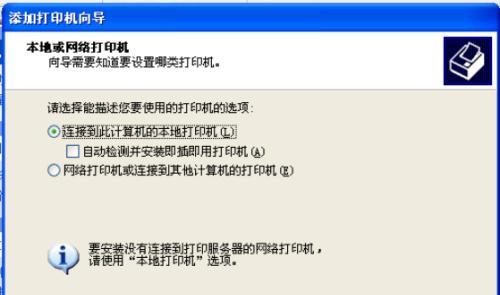
本文由势芫华于2025-09-17发表在笙亿网络策划,如有疑问,请联系我们。
本文链接:http://max.xlisi.cn/wenda/27884.html
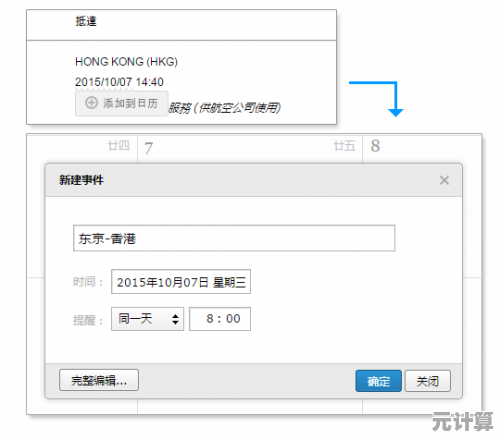


![[特效教程]揭秘电影级爆炸场景:三步打造震撼视觉大片](http://max.xlisi.cn/zb_users/upload/2025/09/20250917233410175812325054254.jpg)